Работа с модемом TU32 в режиме COM-соединения
ООО «Цифровой Ангел»


Модем TU32 разработан таким образом, чтобы его использование вызывало как можно меньше сложностей. Чтобы подключиться к сети, достаточно просто установить в модем SIM-карту и подключить его к компьютеру. Сразу же после подключения модема, он создаст в системе виртуальную сетевую карточку, через которую и будет работать.
К несчастью, через такую виртуальную сетевую карту невозможно работать с модемом используя AT-команды, а операционные системы семейства Windows по умолчанию не создают COM-портов для подобной работы c TU32.
Работа с модемом TU32 через COM-порт может потребоваться в случае, если вы хотите более подробно контролировать его поведение с помощью какой-либо внешней программы (например, в платёжном терминале).
Также работа с COM-портом может понадобиться для расширенного управления встроенным интеллектуальным сторожевым таймером.
Ниже описан способ подключения специального драйвера модема для работы через COM-соединение.
Установка дополнительного драйвера
В зависимости от системы процесс установки может незначительно отличаться. Наши иллюстрации подготовлены на базе Windows 10.
Для того чтобы в системе появились COM-соединения, нужно установить драйвер модема.
Перед установкой драйвера нужно подготовить модем к настройке:
- Установите SIM-карту в модем.
- Подключите антенну.
- Вставьте кабель micro USB модем, подключите его к компьютеру.

После подключения модема, в диспетчере устройств появятся новые строки:
- USB-модуль адаптера высокоскоростной мобильной сети в разделе «Контроллеры
- USB»HUAWEI Mobile Broadband Module в разделе «Сетевые адаптеры»
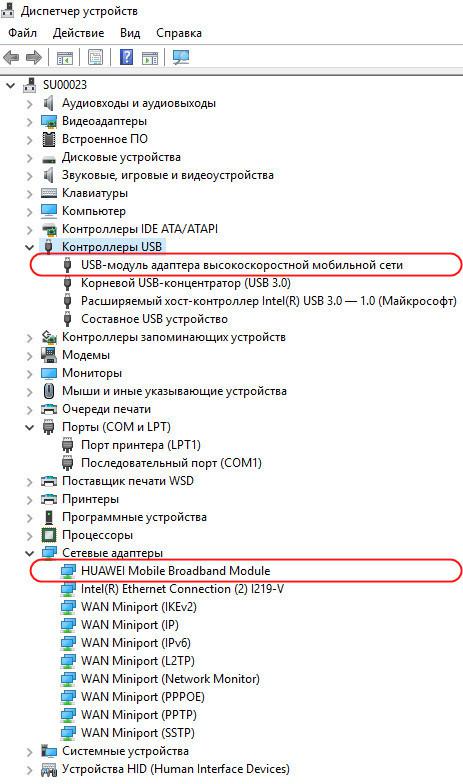
Загрузите драйвер и распакуйте ZIP-архив, потом откройте распакованную папку и запустите DriverSetup.exe
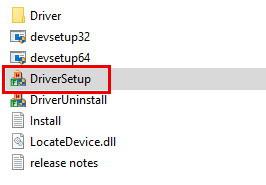
Автоматический установщик добавил в систему не один драйвер, а несколько. Если оставить драйвер, который система выбрала автоматически, то в дальнейшем модем может работать не стабильно. Например, при отсутствии передачи данных может разрываться GPRS-соединение.
Чтобы всё работало стабильно, нужно вручную указать системе с каким именно драйвером лучше работать.
Откройте Диспетчер Устройств, и во вкладке "Модемы" найдите строку "HUAWEI Mobile Connect- 3G Modem". Нажмете не неё правой кнопкой и выберете "Свойства".
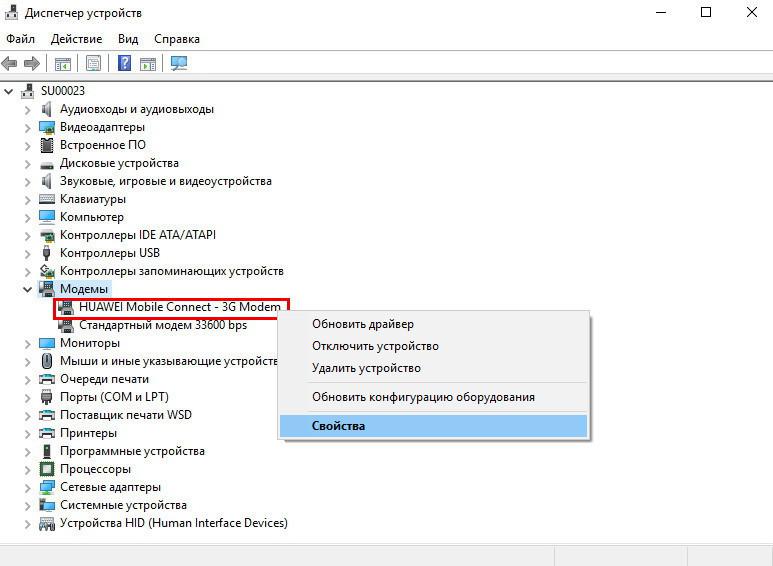
Перейдите во вкладку "Драйвер"
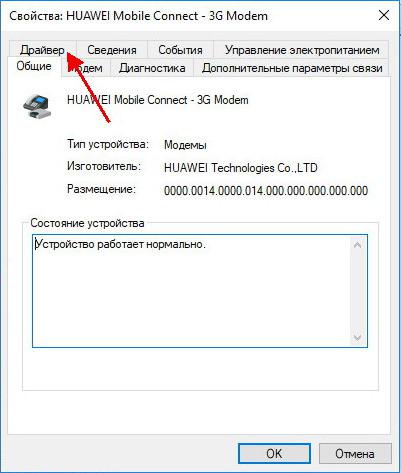
Обратите внимание на значение версии драйвера. Если обновление пройдёт успешно версия драйвера изменится в большую сторону.
Нажмите кнопку "Обновить драйвер"
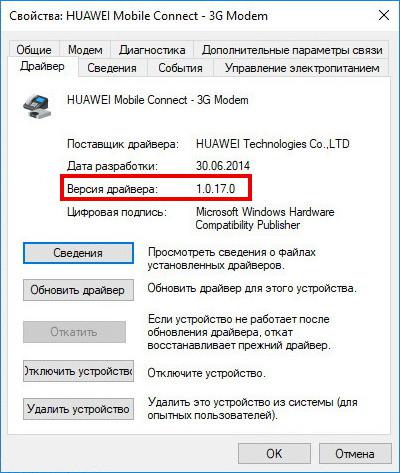
Система предложит автоматически найти обновления. Этот вариант нам не подходит.
Нажмите "Выполнить поиск драйверов на этом компьютере".
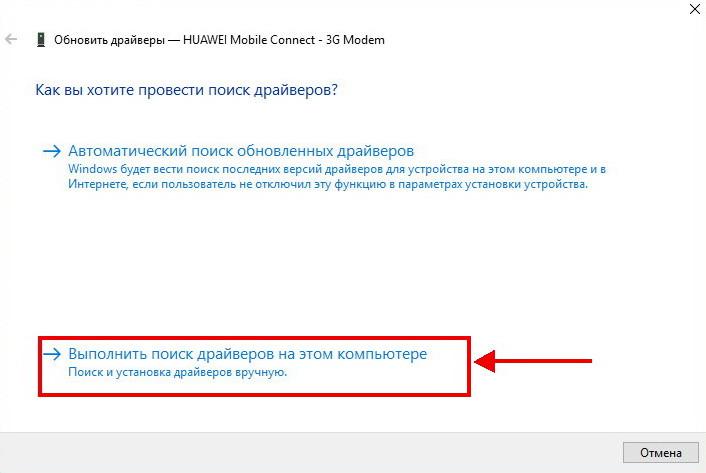
Система может предложить поискать драйвер на диске. Это нам не нужно, просто выберем один из уже установленных драйверов.
Нажмите "Выбрать драйвер из списка доступных драйверов на компьютере"

Снимите галочку "Только совместимые устройства"
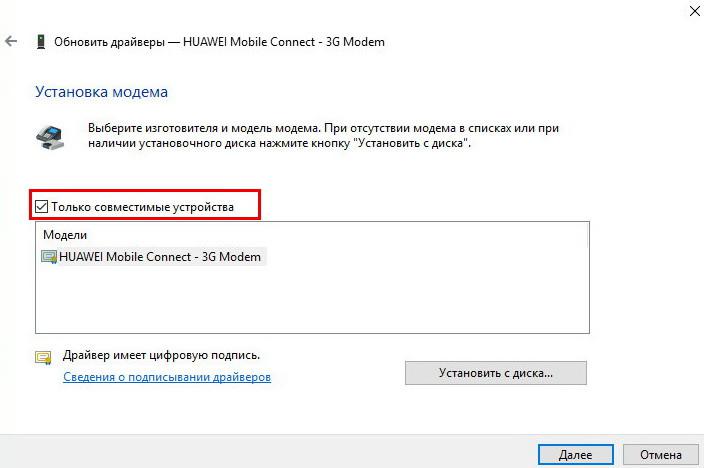
В левом разделе выберете изготовителя: "HUAWEI Incorporated"
В правом разделе найдите второй пункт сверху "HUAWEI Mobile Connect- 3G Modem".
Выделите его и нажмите кнопку "Далее".
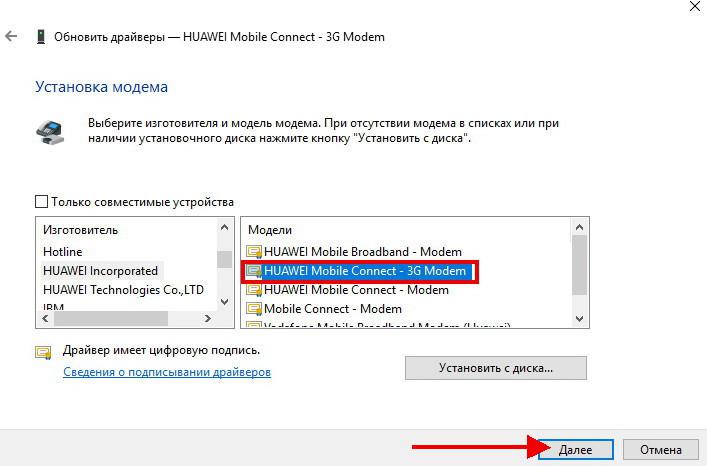
Если система выведет предупреждение, то нужно согласится и выполнить установку. Нажмите кнопку "Да"
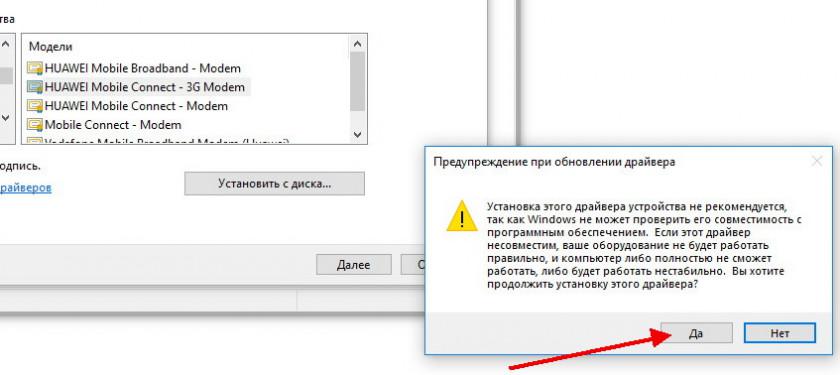
После успешной установки драйвера закройте окно.
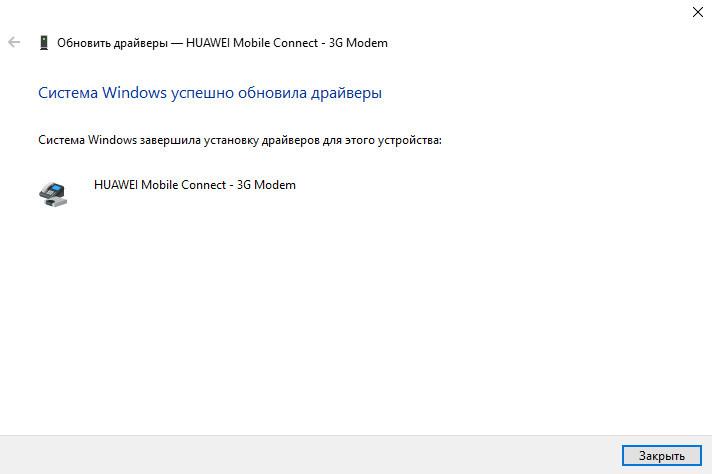
Обратите внимание на обновлённую версию драйвера.
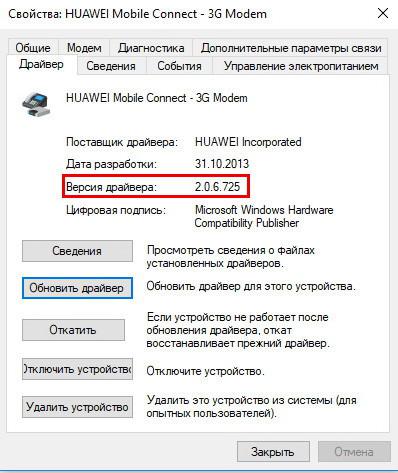
На этом установка необходимых драйверов закончена.
В системе появился как модемный драйвер, через который следует устанавливать соединение с интернетом, так и несколько дополнительных COM-портов в разделе "Порты COM и LPT".
Эти COM-порты можно использовать для более тонкого контроля за модемом. Например, порт "Huawei Mobile Connect - 3G PC UI Interface" можно использовать для управления сторожевым таймером TU32.
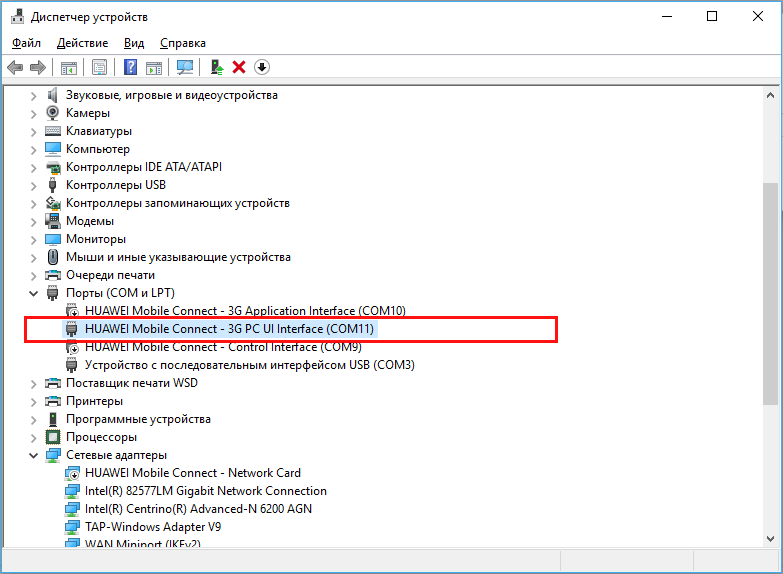
Оборудование
-
5 700 ₽ руб.Без НДС
Оптовая цена по запросуПромышленный 3G-модем для мобильного использования с поддержкой 2G и 3G поколений с питанием по USB
На ваш e-mail было отправлено письмо с регистрационной информацией.
Пожалуйста, дождитесь письма, так как контрольная строка изменяется при каждом запросе.





